Το TikTok είναι απλό και σύνθετο ταυτόχρονα. Ο σχεδιασμός και η χρηστικότητα είναι πολύ απλές και η εφαρμογή κάνει τη δημιουργία και την αλληλεπίδραση βίντεο όσο το δυνατόν πιο εύκολη. Ο τεράστιος όγκος δυνατοτήτων και επιλογών στην εφαρμογή είναι αυτό που την καθιστά περίπλοκη.

Μπορείτε να επεξεργαστείτε μια λεζάντα TikTok μετά τη δημοσίευση; Μπορείτε να επεξεργαστείτε ένα βίντεο αφού το ανεβάσετε; Μπορώ να αφαιρέσω ένα βίντεο αν το θέλω μόλις το ανεβάσω; Έχουμε λάβει αρκετές ερωτήσεις από τους αναγνώστες και αξίζει να ρίξουμε μια ματιά και στις τρεις. Διαβάστε παρακάτω για να μάθετε πώς μπορείτε να επεξεργαστείτε μια λεζάντα TikTok μετά τη δημοσίευση.
Πώς να ανεβάσετε βίντεο TikTok
Πρώτον, είναι σημαντικό να κατανοήσετε τη διαδικασία μεταφόρτωσης. Στο κάτω μέρος της αρχικής οθόνης του TikTok, θα δείτε ένα σύμβολο «+». Έτσι προσθέτετε νέα βίντεο.
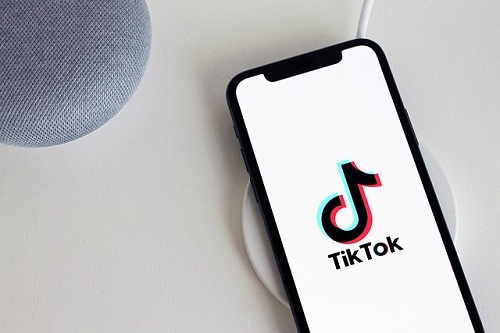
Όταν κάνετε κλικ σε αυτό το «+», μεταφέρεστε στην οθόνη εγγραφής. Από εκεί, μπορείτε να επιλέξετε τη διάρκεια του βίντεό σας και να κάνετε κλικ στο κόκκινο κουμπί για να ξεκινήσει η εγγραφή. Μόλις γίνει αυτό, πατάτε ξανά το κόκκινο κουμπί για να σταματήσετε την εγγραφή και κάντε κλικ στο κόκκινο σημάδι επιλογής για να προχωρήσετε.
Αυτό σας οδηγεί στη σελίδα επεξεργασίας. Τα επόμενα βήματα θα σας δείξουν πώς να επιστρέψετε σε αυτήν τη σελίδα χρησιμοποιώντας μια λύση, ώστε να μπορείτε να ενημερώσετε τη λεζάντα μετά τη δημοσίευση.
Επεξεργασία λεζάντας TikTok μετά τη δημοσίευση
Το TikTok δεν σας δίνει την επιλογή να επεξεργαστείτε τη λεζάντα ενός βίντεο μετά τη δημοσίευση; Ωστόσο, υπάρχει μια λύση έτσι δεν χρειάζεται να ηχογραφήσετε και να δημοσιεύσετε ξανά το ίδιο περιεχόμενο.
Αν υποθέσουμε ότι αντιμετωπίζετε το πρόβλημα με τη λεζάντα νωρίς στη ζωή του βίντεο, είναι σχετικά εύκολο να διορθώσετε το πρόβλημα ανεβάζοντας ξανά το ίδιο βίντεο στο προφίλ σας.
Ακολουθήστε αυτά τα βήματα για να ενημερώσετε τη λεζάντα:
- Πατήστε το "Μουεικονίδιο " στην κάτω αριστερή πλευρά της οθόνης σας

- Εδώ, θα δείτε όλα τα βίντεο που έχετε δημοσιεύσει. Παρακέντηση στο βίντεο με τη λεζάντα που θέλετε να αλλάξετε.
- Πατήστε το "οριζόντια έλλειψη» (τρεις οριζόντιες κουκκίδες) στα δεξιά.

- Επιλέξτε "Αποθήκευση βίντεο."

- Αφού ολοκληρωθεί η αποθήκευση, δημοσιεύστε ξανά το ίδιο ακριβώς βίντεο με τη νέα λεζάντα. Κάνε κλικ στο “+” σύμβολο που βρίσκεται στο κάτω μέρος της οθόνης.

- Πατήστε το "Μεταφόρτωση" κουμπί στη δεξιά πλευρά.

- Θα δείτε μια λίστα με τις φωτογραφίες και τα βίντεό σας. Επιλέξτε αυτό που έχετε ήδη αποθηκεύσει από το TikTok και, στη συνέχεια, πατήστε "Επόμενο.”

- Για άλλη μια φορά, πατήστε “Επόμενο" στην επάνω δεξιά γωνία. Σε αυτή τη σελίδα, μπορείτε να προσθέσετε κείμενο, αυτοκόλλητα και να αλλάξετε εφέ.

- Για τρίτη φορά, πατήστε "Επόμενο" στο κάτω δεξιό τμήμα της οθόνης.

- Ενημερώστε τη λεζάντα και αλλάξτε τις προτιμήσεις του κοινού σας.

- Επιλέξτε "Θέση."

- Τώρα, το πρόσφατα ενημερωμένο περιεχόμενό σας θα εμφανιστεί στο χρονολόγιό σας και πρέπει να διαγράψετε το αρχικό βίντεο. Από την αρχική σελίδα, πατήστε το "Μου" εικονίδιο που βρίσκεται στο κάτω μέρος.

- Επιλέξτε το βίντεο που θέλετε να καταργήσετε.
- Πατήστε στο «οριζόντια έλλειψη» (τρεις οριζόντιες κουκκίδες) στη δεξιά πλευρά του βίντεό σας.

- Στη σειρά επιλογών που εμφανίζεται πάνω από τον σύνδεσμο "Ακύρωση", κάντε κύλιση προς τα δεξιά και επιλέξτε "Διαγράφω."

- Επιβεβαιώστε την επιλογή σας πατώντας «ΔΙΑΓΡΑΦΗ».

Το μειονέκτημα αυτού, φυσικά, είναι ότι θα χάσετε τυχόν σχόλια ή ότι σας αρέσει το βίντεο που λάβατε. Ωστόσο, αν καταλάβατε το πρόβλημα με τη λεζάντα αρκετά νωρίς, δεν θα πρέπει να χάσετε μεγάλη αφοσίωση, ενώ ταυτόχρονα θα πρέπει να διορθώσετε το πιο πρόσφατο βίντεό σας.

Συχνές ερωτήσεις TikTok
Πώς προσθέτετε κείμενο σε ένα βίντεο TikTok;
Μπορείτε να προσθέσετε μια λεζάντα κειμένου στα βίντεό σας στο TikTok αφού τελειώσετε με το βίντεό σας και πατήσετε το σημάδι επιλογής. Αφού πατήσετε αυτό το σημάδι επιλογής, θα υπάρχουν περισσότερες διαθέσιμες επιλογές για εσάς. Στη δεξιά γωνία, μπορείτε να κάνετε κλικ στο πεδίο κειμένου και θα εμφανιστούν περισσότερες επιλογές, συμπεριλαμβανομένου του χρώματος του κειμένου και της γραμματοσειράς. Όταν ολοκληρώσετε την προσθήκη κειμένου στο TikTok, προσθέστε οποιοδήποτε άλλο φίλτρο θέλετε να προσθέσετε και, στη συνέχεια, οριστικοποιήστε το TikTok σας.
Πώς κόβετε ένα βίντεο στο TikTok;
Για να περικόψετε ένα βίντεο TikTok, πατήστε το κουμπί «+», το οποίο θα εγγράψει ένα νέο βίντεο.
Μόλις εγγράψετε αυτό το βίντεο, πατήστε το «προσθήκη ήχου» στην επάνω δεξιά γωνία και μετά πατήστε το «κόκκινο κουμπί» για εγγραφή. Πατήστε το εικονίδιο "Έλεγχος" κάτω δεξιά. Στη συνέχεια, θα βρείτε το εικονίδιο "Περικοπή" στην επάνω δεξιά γωνία.
Μόλις τελειώσετε, πατήστε το κουμπί "Επόμενο" και μπορείτε να προσθέσετε τα εφέ στο βίντεό σας.
Μπορώ να αλλάξω το soundtrack σε βίντεο TikTok;
Η αλλαγή του soundtrack είναι λίγο πιο δύσκολη. Επειδή ο ήχος αποθηκεύεται στο αρχικό βίντεο, δεν θα μπορείτε να κάνετε μεταγλώττιση του ήχου χωρίς μια εφαρμογή επεξεργασίας τρίτου μέρους για να το κάνετε. Καθώς τα περισσότερα βίντεο TikTok συγχρονίζονται με τα χείλη, η αλλαγή του soundtrack μπορεί να σπάσει το βίντεο. Το soundtrack προστίθεται ως στρώμα στο βίντεο κατά τη δημιουργία και στη συνέχεια αποθηκεύεται ως ένα μόνο αρχείο.
Ωστόσο, αυτή η μέθοδος σας μεταφέρει πίσω στην οθόνη επεξεργασίας, επομένως αξίζει σίγουρα μια λήψη.
Μπορώ να ελέγξω ποιος μπορεί να σχολιάσει το βίντεό μου στο TikTok;
Ναι μπορείς. Είναι ένας γενικός έλεγχος, καθώς μπορείτε να ελέγξετε ποιος μπορεί να σχολιάσει κάθε βίντεο που ανεβάζετε αντί για μεμονωμένα, αλλά μπορείτε να το κάνετε. Η ρύθμιση βρίσκεται στο μενού Απόρρητο.
1. Πατήστε την κατακόρυφη έλλειψη (εικονίδιο με τρεις κουκκίδες) από την κύρια οθόνη του TikTok.
2. Επιλέξτε Μυστικότητα από την επόμενη οθόνη.
3. Αλλάξτε τις ρυθμίσεις ασφαλείας για Ποιος μπορεί να μου στείλει σχόλια.
Ορίστε σε ποιον μπορεί να σας στείλει σχόλια "Ολοι" για να κάνετε τον λογαριασμό σας δημόσιο, "Οι φιλοι" για να το κάνω μόνο φίλους. Καταλαβαίνετε την ιδέα. Βλέπετε επίσης τις επιλογές «Ποιος μπορεί να κάνει ντουέτο μαζί μου»«Ποιος μπορεί να αντιδράσει σε μένα» και «Ποιος μπορεί να μου στείλει μηνύματα» στην ίδια ενότητα. Μπορείτε να τα επεξεργαστείτε με τον ίδιο τρόπο για να ελέγξετε ποιος μπορεί να επικοινωνήσει μαζί σας ενώ χρησιμοποιείτε την εφαρμογή.












